Καλά νέα, χρήστες του Gmail: Δεν χρειάζεται πλέον να είστε συνδεδεμένοι στο διαδίκτυο για να διαβάσετε, να απαντήσετε και να συντάξετε μηνύματα. Στο χθεσινό συνέδριο I / O της Google (το οποίο επίσης έκανε το Android P διαθέσιμο στους beta testers), η Google γύρισε το διακόπτη τελικά, τελικά επιτρέποντας την αλληλογραφία εκτός σύνδεσης.
Είστε έτοιμοι να δοκιμάσετε; Πρώτα πράγματα: Αυτό είναι διαθέσιμο μόνο για χρήστες του Chrome. Δεύτερον, θα χρειαστεί να μεταβείτε στο νέο Gmail, το οποίο η Google έχει ξεδιπλώσει στους περισσότερους λογαριασμούς, αλλά δεν έχει κάνει την προεπιλογή. Αν προσπαθήσετε να ενεργοποιήσετε τη λειτουργία εκτός σύνδεσης από το "παλιό" Gmail, θα καταλήξετε στην περιορισμένη παλιά επέκταση του Chrome.
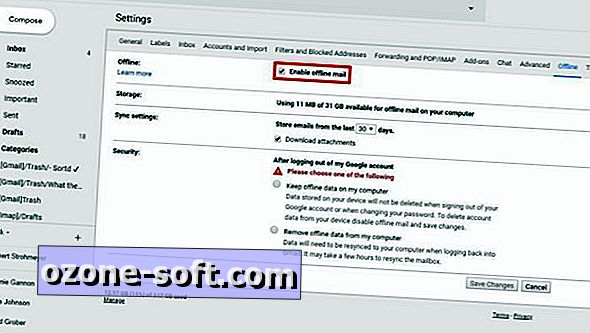
Αφού κάνετε το διακόπτη, κάντε κλικ στο εικονίδιο Ρυθμίσεις (το οποίο εξακολουθεί να μοιάζει με ταχύτητα) και, στη συνέχεια, στην επιλογή μενού Ρυθμίσεις .
Στη συνέχεια, κάντε κλικ στην επιλογή Εκτός σύνδεσης και, στη συνέχεια, στο πλαίσιο δίπλα στο στοιχείο Ενεργοποίηση μηνύματος εκτός σύνδεσης .
Τώρα θα πρέπει να λάβετε τρεις αποφάσεις:
- Πόσα μηνιαία μηνύματα θέλετε να αποθηκεύονται στο φορητό σας υπολογιστή; Το Gmail σάς επιτρέπει να επιλέξετε μεταξύ των 7, 30 και 90. Αν δεν είστε πραγματικά συνδεδεμένοι με την αποθήκευση, προτείνω να επιλέξετε 90 ημέρες - γιατί να περιορίσετε την αναμονή σας; Εάν θέλετε να ανακτήσετε ένα παλαιότερο μήνυμα όταν είστε εκτός σύνδεσης, θα πρέπει να είστε σε θέση.
- Λήψη συνημμένων; Σίγουρα ναι, εκτός εάν η αποθήκευση αποτελεί πρόβλημα. Δεν υπάρχει μεγάλη αξία για την αποστολή του ηλεκτρονικού ταχυδρομείου εκτός σύνδεσης, εάν τα συνημμένα δεν είναι διαθέσιμα επίσης.
- Τι συμβαίνει με τα δεδομένα σας όταν αποσυνδεθείτε από το Λογαριασμό σας Google; Οι περισσότεροι χρήστες προτιμούν πιθανώς την επιλογή "Διατήρηση δεδομένων εκτός σύνδεσης", αν μόνο επειδή η κατάργησή τους θα οδηγήσει σε μια ενδεχομένως μακρά επανασύνδεση την επόμενη φορά που θα συνδεθείτε.
Με αυτές τις επιλογές, κάντε κλικ στην επιλογή Αποθήκευση αλλαγών και τελειώσατε!














Αφήστε Το Σχόλιό Σας